วิธีเปิดการท่องเว็บแบบส่วนตัวใน Firefox อย่างถาวร
เบ็ดเตล็ด / / February 10, 2022
แถบที่อยู่ของ Firefox (หรือแถบที่ยอดเยี่ยมตามที่เรียกว่า) เป็นคุณลักษณะที่มีประโยชน์เพราะจดจำได้ บุ๊กมาร์กของคุณรวมถึงเว็บไซต์ที่คุณเยี่ยมชมก่อนหน้านี้ และแนะนำพวกเขาเมื่อคุณพิมพ์ แบบสอบถาม
ทั้งหมดนี้ฟังดูดีเว้นแต่ว่าประวัติศาสตร์จะมีเนื้อหาส่วนตัว ซึ่งเป็นสิ่งที่คุณไม่ต้องการให้คนอื่นเห็น (คุณรู้ว่าฉันหมายถึงอะไร 🙂) ลองนึกภาพว่าคุณกำลังพยายามช่วยสมาชิกในครอบครัวค้นหาบางอย่างในเน็ต และผลลัพธ์ที่ไม่ต้องการก็ปรากฏขึ้นในแถบที่ยอดเยี่ยม ไม่เจ๋งใช่มั้ย โชคดีที่ Firefox มีโหมดการท่องเว็บแบบส่วนตัวที่ให้คุณท่องเว็บแบบส่วนตัวได้ เช่น โดยไม่ต้องเก็บประวัติการท่องเว็บ
บทความนี้จะบอกวิธีเปิดใช้งานการท่องเว็บแบบส่วนตัวใน Firefox อย่างรวดเร็ว นอกจากนี้ยังจะแสดงวิธีการเริ่ม Firefox ในโหมดการท่องเว็บแบบส่วนตัวเสมอ (ในกรณีที่คุณไม่ได้ใช้ Firefox เป็นเบราว์เซอร์เริ่มต้นของคุณและต้องการเพียงการท่องเว็บแบบส่วนตัวเท่านั้น)

การท่องเว็บแบบส่วนตัว
คุณลักษณะการเรียกดูแบบส่วนตัวใน Firefox ช่วยให้คุณสามารถเรียกดูเว็บไซต์ได้โดยไม่ต้องบันทึกข้อมูลใด ๆ ของหน้าหรือไซต์ที่คุณเยี่ยมชม กล่าวคือจะไม่บันทึกหน้าที่เข้าชม แบบฟอร์ม และรายการในแถบค้นหา รหัสผ่าน รายการดาวน์โหลด และคุกกี้
วิธีเปิดการดูเว็บแบบส่วนตัว
เปิดเบราว์เซอร์ Firefox ของคุณ ไปที่เครื่องมือ -> เริ่มการท่องเว็บแบบส่วนตัว หรือเพียงแค่กด Ctrl+Shift+P บนแป้นพิมพ์ของคุณ

หน้าต่างเล็ก ๆ จะปรากฏขึ้นเพื่อขอให้คุณเริ่มการท่องเว็บแบบส่วนตัว คลิกที่ปุ่ม "เริ่มการดูเว็บแบบส่วนตัว" แท็บปัจจุบันทั้งหมดของคุณจะพร้อมใช้งานหลังจากที่คุณเรียกดูแบบส่วนตัวเสร็จแล้ว

หน้าจอข้อมูลการท่องเว็บแบบส่วนตัวจะพร้อมใช้งาน ตอนนี้ Firefox จะไม่บันทึกข้อมูลการท่องเว็บใด ๆ

วิธีเปิดการดูเว็บแบบส่วนตัวอย่างถาวร
หากคุณต้องการเริ่ม Firefox ในโหมดการท่องเว็บแบบส่วนตัวเสมอ คุณต้องทำดังต่อไปนี้
ไปที่เครื่องมือ -> ตัวเลือก
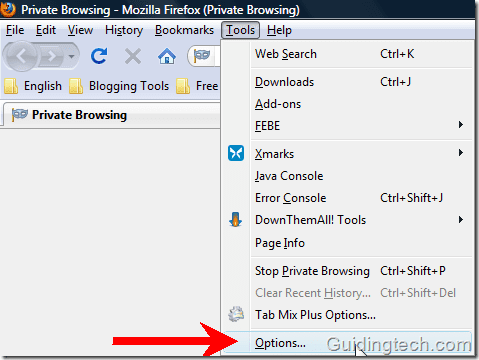
คลิกที่แท็บความเป็นส่วนตัว -> Firefox จะ -> “ใช้การตั้งค่าแบบกำหนดเองสำหรับประวัติ”

ตอนนี้ทำเครื่องหมายที่ช่องถัดจาก "เริ่ม Firefox โดยอัตโนมัติในเซสชันการเรียกดูแบบส่วนตัว" คลิกตกลง
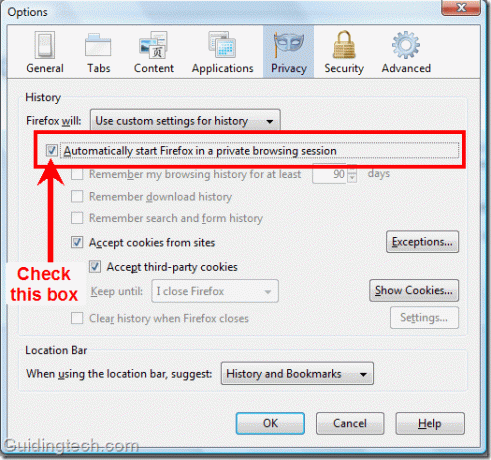
ตอนนี้รีสตาร์ทเบราว์เซอร์ของคุณ จากนี้ไปจะเริ่มในโหมดการท่องเว็บแบบส่วนตัวโดยค่าเริ่มต้นเสมอ
หากคุณกำลังใช้ โปรไฟล์ Firefox หลายรายการ การตั้งค่านี้สำหรับการเรียกดูแบบส่วนตัวจะใช้ได้เฉพาะกับโปรไฟล์ปัจจุบันของคุณเท่านั้น สำหรับการใช้การตั้งค่าเดียวกันกับอีกโปรไฟล์หนึ่ง คุณจะต้องเปลี่ยนไปใช้การตั้งค่าเดิมและทำงานอีกครั้ง
ปรับปรุงล่าสุดเมื่อ 02 กุมภาพันธ์ 2022
บทความข้างต้นอาจมีลิงค์พันธมิตรที่ช่วยสนับสนุน Guiding Tech อย่างไรก็ตาม ไม่กระทบต่อความถูกต้องด้านบรรณาธิการของเรา เนื้อหายังคงเป็นกลางและเป็นของแท้



